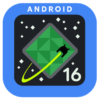ドコモ産のSIMロックされたXperia Ace Ⅱで楽天モバイルUN-LIMITのSIMカードを使って4G通信するまでの全手順を紹介
最終更新 [2021年9月28日]
この記事内には広告リンクが含まれています。
\\どうかフォローをお願いします…//
< この記事をシェア >
ドコモで購入したSIMロック状態のAndroidスマホで楽天モバイル(UN-LIMIT)のSIMカードを使ってモバイルデータ通信ができるようになるまでの全手順をまとめました。

ドコモ産のAndroidスマホのSIMロックを解除して楽天モバイルのSIMカードを挿してモバイルデータ通信ができるように設定してみました。
今回使用したのは、ドコモから格安で購入できるXperia Ace II(SO-41B)です。
ドコモオンラインショップで購入し、SIMロックがかかった状態で届いたのでSIMロックを解除して、楽天モバイルで初期設定を行い、APNを設定してモバイルデータ通信やテザリングができるところまで行いました。
同じようにドコモから購入したスマホに楽天モバイルのSIMカードを挿しての利用を考えているという人は参考にしてみてください。
この記事では、ドコモで購入したSIMロック状態のAndroidスマホで楽天モバイル(UN-LIMIT)のSIMを使ってモバイルデータ通信ができるようになるまでの全手順を紹介します。
ドコモで購入したSIMロックされた状態のAndroidスマホで楽天モバイルUN-LIMITのSIMカードでモバイルデータ通信するまでの全手順
【要注意!!】ドコモ産のAndroidスマホはバンド18に対応していない機種も多い⇒楽天モバイルのローミングエリアでは圏外になる…
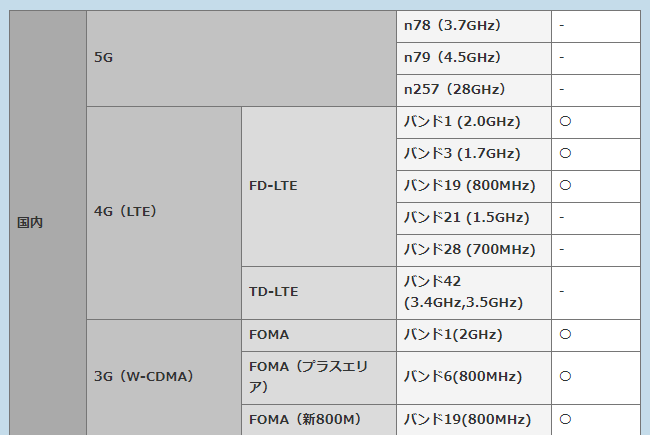
ドコモ産のAndroidスマホで楽天モバイルUN-LIMITを使う場合、大きな注意点があります。
それはバンドの問題です。
楽天モバイルUN-LIMITは、楽天エリアのバンドがBand3、パートナーエリアのバンドがBand18です。
ドコモのAndroidスマホは、大体の機種がBand3に対応していますが、Band18には対応していないものも多いです。
Band18に対応していない=楽天モバイルのパートナーエリアに入った時には圏外となります。
要するにBand18の楽天エリアでしか使えないということになるので、実質的に使えないと思った方がいいです(首都圏はともかくちょっと地方などに行くとパートナーエリアになるため)
現に今回記事に利用したXperia Ace II(SO-41B)はBand18に対応していない機種のため、楽天エリアからパートナーエリアに行くと圏外になります。。
iPhoneやPixelだと問題ないですがドコモのロゴが入っているAndroidスマホは最初に対応バンドを確認することをお忘れなく!
ドコモのAndroidスマホのSIMロックを解除
中古で購入した、譲り受けた等の端末でもSIMロック解除できる
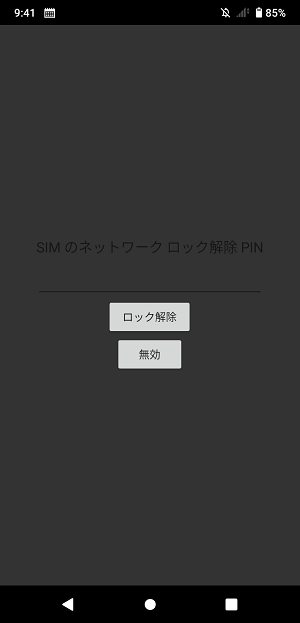
⇒ マイドコモからSIMロックを解除
まず大前提として、ドコモで購入したAndroidスマホを楽天モバイルで使う場合は、SIMロックを解除しておく必要があります。
現在、ドコモのSIMロックは中古で購入したものや譲り受けたものであっても自分で簡単に解除できます。
SIMロックの解除は、マイドコモから自分で行えば無料でサクッと数分で実行できます。
ドコモのSIMロック解除手順の詳細は↓の記事に詳しく書いているのであわせてチェックしてみてください。
楽天モバイルのSIMカードをドコモのスマホに挿入

SIMロック解除が完了したら、楽天モバイルのSIMカードをドコモのAndroidスマホに挿入して起動します。
起動時にSIMロック解除のPINコードを求められる画面が表示されなければOKです。
この状態で楽天モバイルのSIMカードを認識はしますが、モバイルデータ通信はできません。
【SIM再発行やMNP転入の場合】my楽天モバイルからSIM交換手続きを行う
楽天モバイルUN-LIMITを新規契約した場合は不要の手順
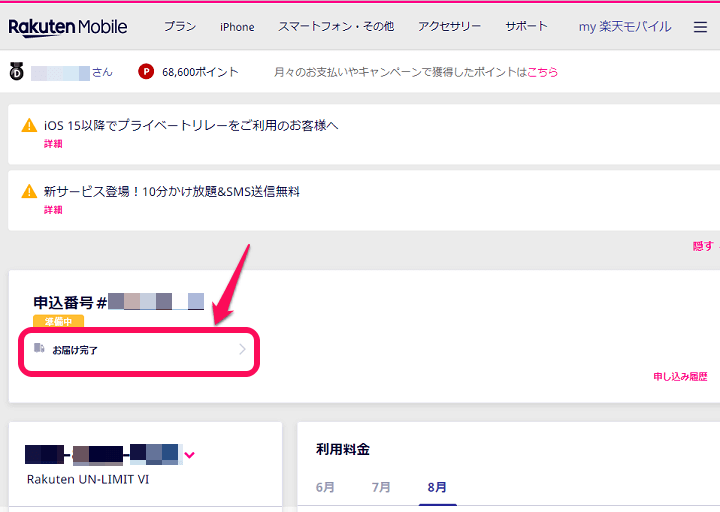
⇒ https://network.mobile.rakuten.co.jp/guide/my-rakuten-mobile/
楽天モバイルのSIMカードが、再発行(物理SIMの再発行、eSIMからの切り替えなど)の場合は、my楽天モバイルからSIMの初期設定(SIM交換の手続き)が必要となります。
またのりかえ(MNP)の場合も同様に、回線転入の手続きが必要となります。
↑のmy楽天モバイルにアクセスして、SIM交換やのりかえ契約時の申込番号を選択します。
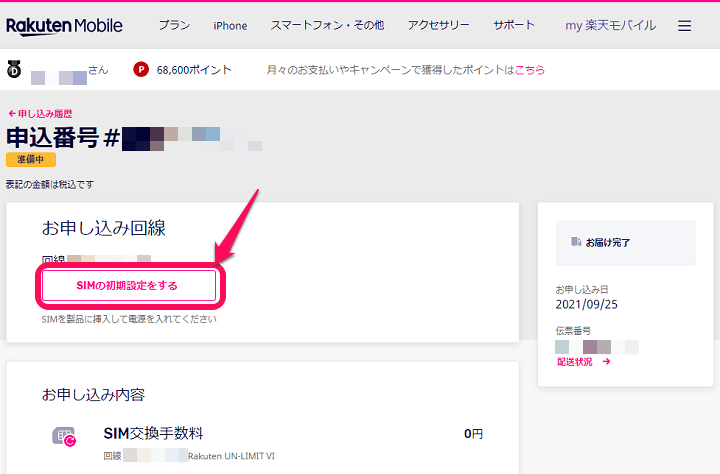
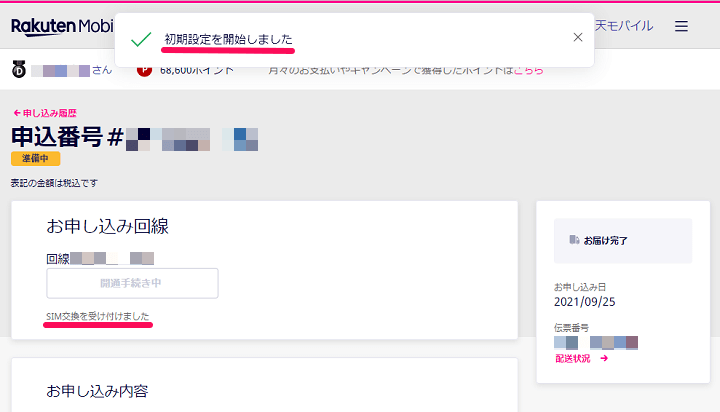
「SIMの初期設定をする」を選択して「初期設定を開始しました」「SIM交換を受け付けました」と表示されればOKです。
これでウェブから行える設定はすべて完了です。
SIMロック解除済のドコモのAndroidスマホに楽天モバイルのAPN設定を行う
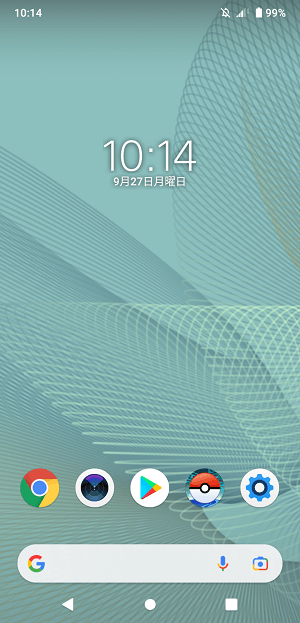
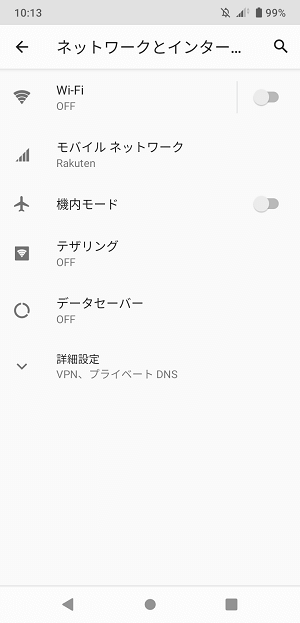
SIMロック解除済のドコモのAndroidスマホに楽天モバイルのSIMカードを挿しただけの状態だと↑のように電波を掴んだ状態となります。
Androidの設定からモバイルネットワークを確認すると「Rakuten」と表示されています。
ただ、この状態では「4G」「5G」といったモバイルデータ通信を示す表示が行われず、データ通信は利用できません。
ここからAndroidスマホに楽天モバイルUN-LIMITのAPN設定を行います。
楽天モバイルUN-LIMITのAPN設定手順
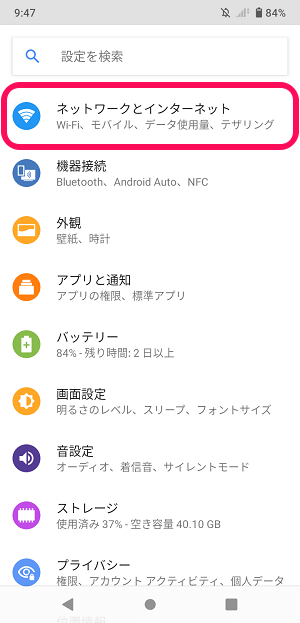
Androidの設定を開きます。
「ネットワークとインターネット」をタップします。
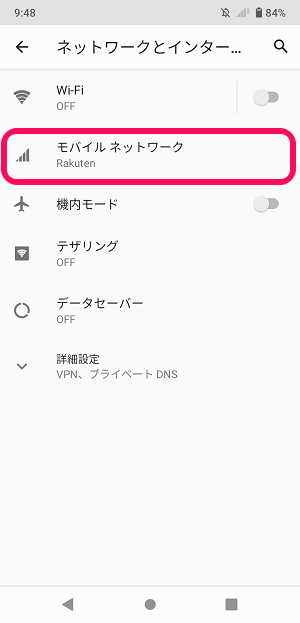
「モバイルネットワーク」をタップします。
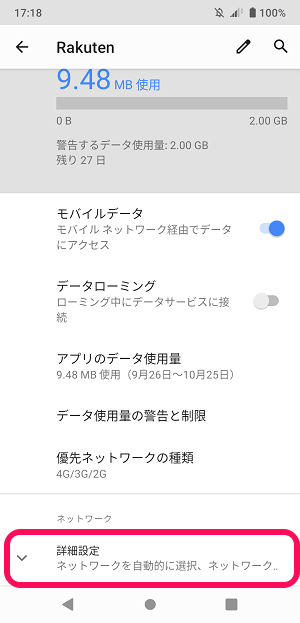
楽天モバイルのモバイルネットワークの設定が表示されます。
「詳細設定」をタップします。
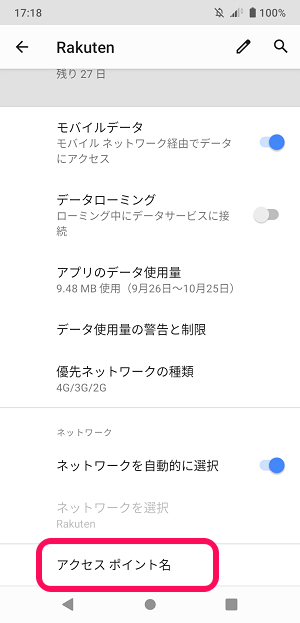
「アクセスポイント名」をタップします。
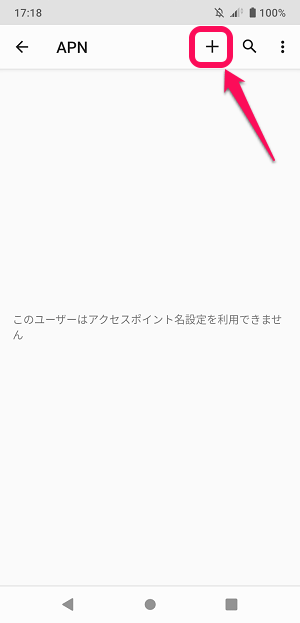
APNの設定画面が表示されます。
「+」をタップして楽天モバイルのAPNを設定します。
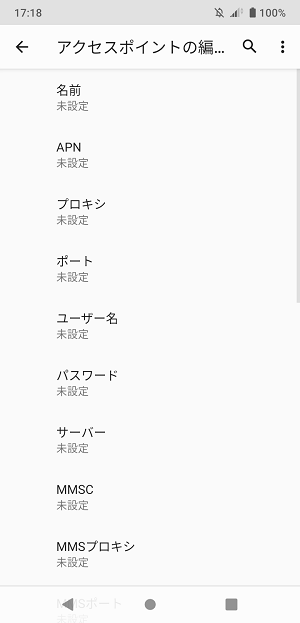
アクセスポイントの編集画面が表示されます。
↓の楽天モバイルのAPNの各値を入力します。
楽天モバイルUN-LIMITのAndroid用APN
| 項目 | 値 |
|---|---|
| APN名 | 任意(Rakutenなどわかりやすいもの推奨) |
| APN | rakuten.jp |
| MCC | 440 |
| MNC | 11 |
| APNタイプ | default,supl,dun ※dunはテザリングを使用する場合に追加 |
| APNプロトコル | IPv4/IPv6 |
| APNローミングプロトコル | IPv4/IPv6 |
| PDPタイプ ※設定があれば |
IPv4/IPv6 |
楽天モバイルのAPN情報は↑となります。
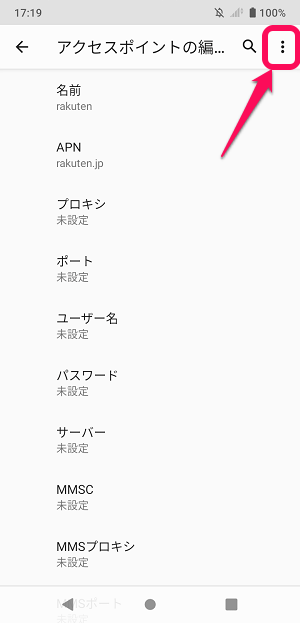
APN入力が完了したら右上のメニューボタンをタップします。
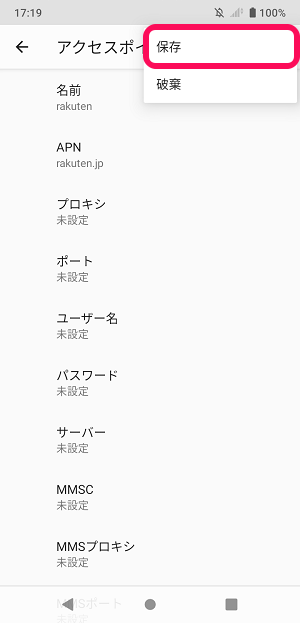
表示されるメニュー内の「保存」をタップします。
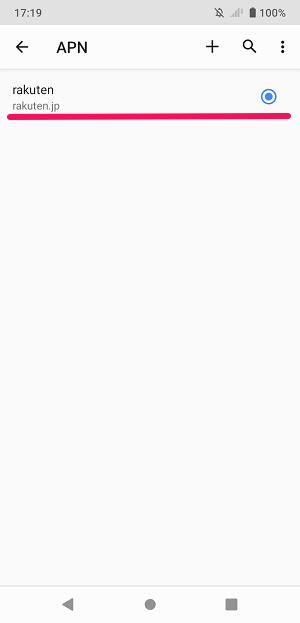
作成した楽天モバイルのAPNを選択します。
この状態で少し待ちます。

ステータスバーに「4G」などの通信状態を示すアイコンが表示され、ドコモ産のAndroidスマホで楽天モバイルのモバイルネットワーク通信ができるようになればOKです。
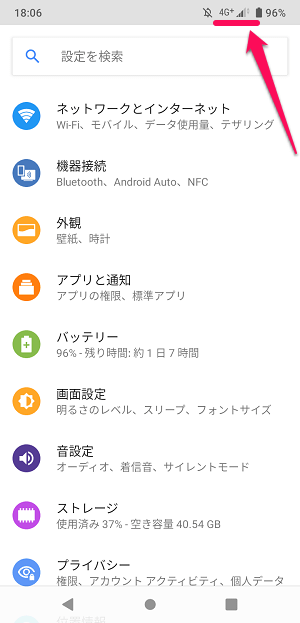
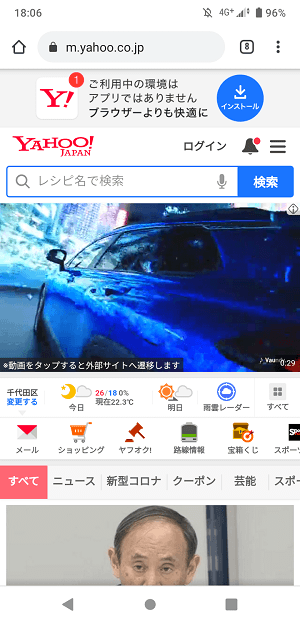
モバイルネットワークを使ってWEBサイトなどにアクセスできればOKです。
平日の夕方に新宿で速度を計測したところダウンロードは20Mbps程度の通信速度となっていました(Xperia Ace IIなんか通信遅いんだよなぁ…)
【まとめ】楽天モバイルUN-LIMITをフル活用したいならドコモ産のスマホよりPixelなどのSIMフリーAndroidの方がオススメ
Band18を掴めないAndroidスマホは実質使えないと思った方がいい
結局、iPhoneやPixelなどのSIMフリースマホまたは楽天モバイル産のAndroidが間違いない

ドコモで購入したSIMロックされた状態のAndroidスマホに楽天モバイルのSIMカードを挿してモバイルネットワーク通信を行うまでの全手順は以上となります。
ただ何度も書いていますが、ドコモが販売しているスマホはBand18に対応していないものが多いです。
今回の記事で利用したXperia Ace II(SO-41B)もBand18には対応していないため、ちょっとでもローミングエリア付近に移動すると圏外となり、正直ほぼ使い物になりませんでした。
完全に楽天エリアでずっと生活を行うという人であれば、Band18に対応していないドコモ産のAndroidスマホでも大丈夫かもしれませんが(それでもオススメはしませんが)、パートナーエリアに出る可能性がある人は絶対にヤメておいた方がいいです。
楽天モバイル回線をフルで使いたいのであれば、ドコモ産であってもiPhoneかPixelなどを選択するか、楽天モバイルで販売されている正式対応のスマホ購入がやはりオススメです。
< この記事をシェア >
\\どうかフォローをお願いします…//
このドコモのSIMロック状態のAndroidスマホで楽天モバイル(UN-LIMIT)のSIMカードを使うまでの全手順 – ロック解除、APN設定⇒4G通信OK。注意点ありの最終更新日は2021年9月28日です。
記事の内容に変化やご指摘がありましたら問い合わせフォームまたはusedoorのTwitterまたはusedoorのFacebookページよりご連絡ください。